PowerDVDでDIGAと接続するには
Last update 2019-02-06 15:46:25
ネットワークに対応したブルーレイレコーダーやテレビがあれば、パソコンでテレビを見たり録画した番組を見ることが出来ます。
今回はパソコンソフトでDVD再生プレーヤーで有名なPowerDVDを使ってブルーレイレコーダーと接続する方法を紹介します。
Sponsored Link
目次
準備
あらかじめブルーレイレコーダーまたはテレビをWi-Fiなどのルーターに接続しておく必要があります。
お手持ちのブルーレイレコーダーをインターネットに接続するには、DIGAをインターネットに接続するにはやDIGAでネットワーク・Wi-Fiの設定を参考にしてください。
PowerDVD
ブルーレイレコーダーとパソコンをネットワークで接続し、パソコンでテレビや録画した番組を見るには、DTCP-IPに対応したソフトウェアが必要です。
残念ながら、無料で使えるWindows Media Playerでは番組などがリスト表示されるものの、再生させようとすると強制終了してしまって、再生できませんでした。
なので、DVD再生プレーヤーソフトとして有名なPowerDVDを使った再生方法を紹介します。
PowerDVD UltraとProの違い
PowerDVDには、いろいろなエディションが発売されていますが、最も高価な「PowerDVD Ultra」でないとDTCP-IPによる再生ができません。
参照:サイバーリンク PowerDVD Ultra 通常版
8,000円以上する高いソフトですが、すでに安いエディションや古いバージョンを使っている人であれば、7,000円台でアップグレードできる、PowerDVD 15 Ultra 乗換え・アップグレード版も発売されています。
私はずっとPowerDVDを使い続けてきたのですが、このエディションの違いがよくわからず、3D再生などもしたかったので常に一番高いエディションを購入し続けてきましたが、このDTCP-IPに対応しているかどうか、が大きな違いになります。
5000円以下でDTCP-IPに対応した、DiXiM Digital TV Plusというソフトも有りますが、ブルーレイやDVDをパソコンで再生させる場合は、PowerDVDのほうがおすすめです。
使い方
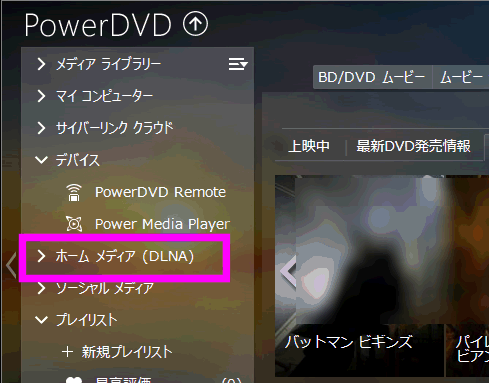 PowerDVDを起動したら、左側のサイドバーにある「ホーム メディア(DLAN)」をクリックします。
PowerDVDを起動したら、左側のサイドバーにある「ホーム メディア(DLAN)」をクリックします。
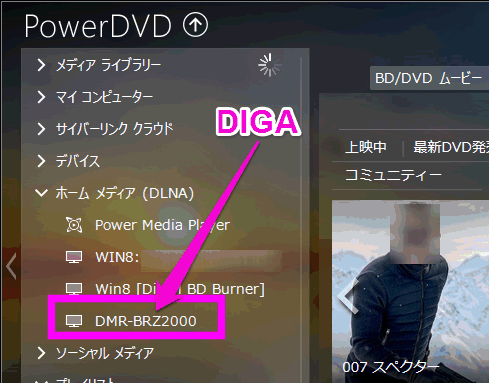 DIGA側でネットワークに接続する設定をしていれば、ここに「DMR-BRZ0000」のような表示があるので、ここをクリックします。
DIGA側でネットワークに接続する設定をしていれば、ここに「DMR-BRZ0000」のような表示があるので、ここをクリックします。
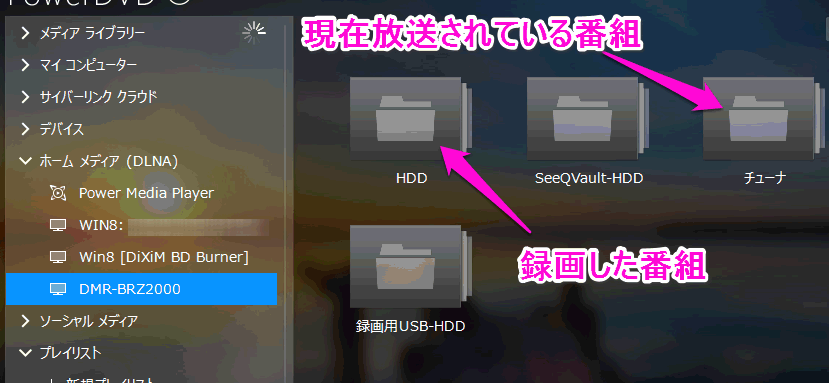 すると「HDD」「SeeQVault-HDD」「チューナ」「録画用USB-HDD」の4つが表示されます。
すると「HDD」「SeeQVault-HDD」「チューナ」「録画用USB-HDD」の4つが表示されます。
チューナ
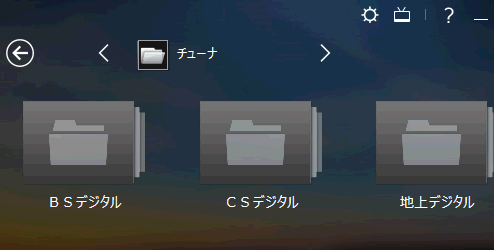 「チューナ」は現在放送されている受信可能な衛星放送や地デジをパソコンでリアルタイムに見ることが出来ます。
「チューナ」は現在放送されている受信可能な衛星放送や地デジをパソコンでリアルタイムに見ることが出来ます。
クリックすると、「BSデジタル」「CSデジタル」「地上デジタル」の3つのフォルダが表示されました。
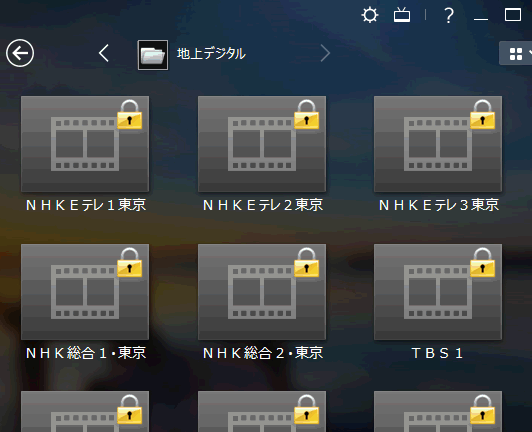 「地上デジタル」をダブルクリックすると、地上波のチャンネルの一覧が表示されました。
「地上デジタル」をダブルクリックすると、地上波のチャンネルの一覧が表示されました。
鍵のマークがついていますが、これは著作権関連の保護が働いている映像、という意味っぽい。
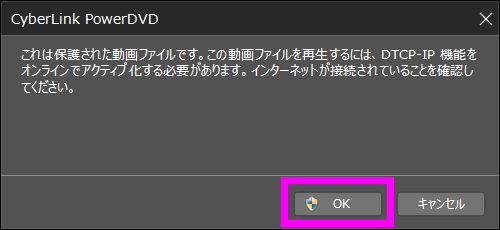 ダブルクリックして再生させようとすると、このような警告が表示されました。
ダブルクリックして再生させようとすると、このような警告が表示されました。
警告は最初だけで、別のチャンネルに切り替えた時は表示されませんでした。
ここで「OK」をクリックします。
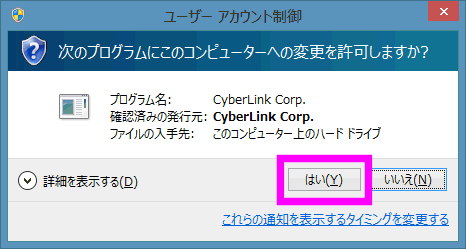 続いてWindowsの警告が表示されました。ここで「はい」をクリックします。
続いてWindowsの警告が表示されました。ここで「はい」をクリックします。
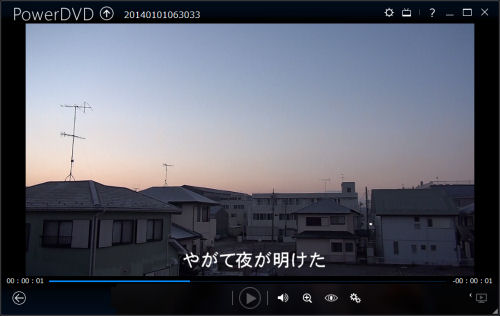 すると、現在放送されているテレビ番組が再生されました。
すると、現在放送されているテレビ番組が再生されました。
残念ながらチャンネルを切り替えるようなボタンが用意されていないので、左下の戻るボタンをクリックして先ほどのチャンネル一覧に戻らないとダメなようです。
また、番組表なども用意されていないので、あくまでDIGAなどのブルーレイレコーダーで受信できる放送をパソコンで見られるだけという感じのようです。
 最近のブルーレイレコーダーは、音声出力端子がないので、HDMIで接続したテレビのスピーカー出音を再生させるしかありません。私の持っているテレビはパソコンと切り替えて使っているので、モニター自体はパソコン用。なので、スピーカーがすごい貧弱なんです。
最近のブルーレイレコーダーは、音声出力端子がないので、HDMIで接続したテレビのスピーカー出音を再生させるしかありません。私の持っているテレビはパソコンと切り替えて使っているので、モニター自体はパソコン用。なので、スピーカーがすごい貧弱なんです。
なのでパソコンでテレビを見ると、パソコンに接続しているスピーカーで見ることができるので、非常に音が良いです。
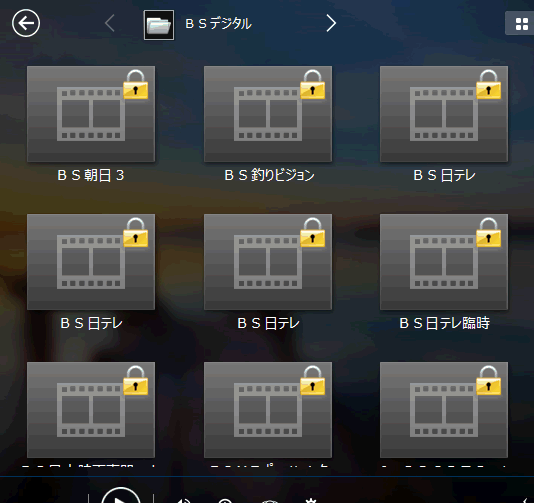 BSデジタルを開いたところです。
BSデジタルを開いたところです。
このようにPowerDVDではBSやCSも見ることが出来ます。が、当然契約しているチャンネルでないと見ることが出来ません。
SeeQVault-HDDとは
「SeeQVault-HDD」とは、SeeQVaultに対応した機器とHDDであれば、別の機器、例えばHDDだけ友達の家に持って行って繋げて見ることが出来る規格のようです。ただし、まだ規格がきちんと安定していないようで、パナソニックにつなげたSeeQVault対応HDDに録画した番組をSONYのブルーレイレコーダーにつなげても見られないことがあるっぽい。
あまり私的にはメリットがない機能ですが(BD-Rに録画したほうが手軽だし確実なような気がする)、外付けHDDを購入する場合は、SeeQVault対応のほうが融通がきくかもしれません。
HDD
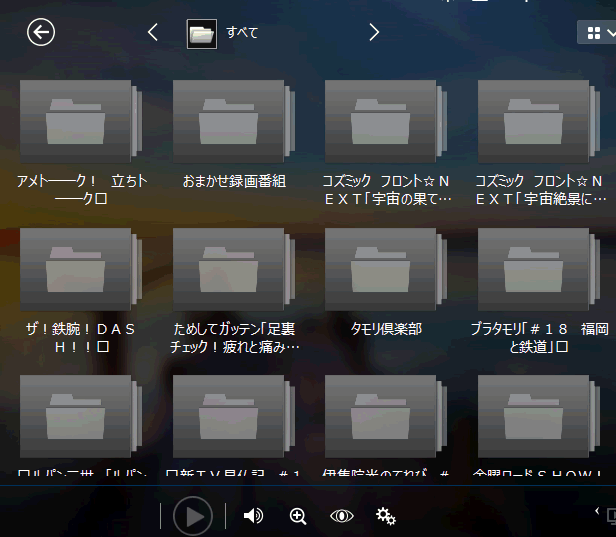 録画した番組などはHDDというフォルダに保存されています。ダブルクリックして開くと、このように録画した番組一覧が表示されました。
録画した番組などはHDDというフォルダに保存されています。ダブルクリックして開くと、このように録画した番組一覧が表示されました。
同じ番組名で複数動画がある場合は、フォルダで表示されていて、その中に番組が保存されています。
毎週録画する番組は、このようにしてまとめられているんですね。
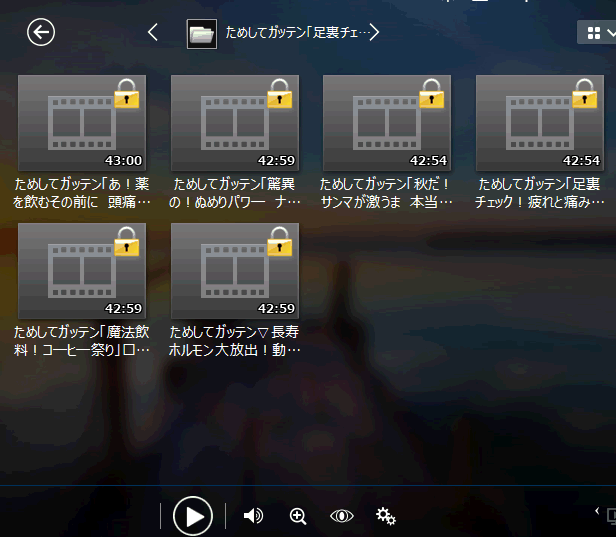 毎週録画しているがめしてガッテンを開くと、このように各週の動画が表示されました。
毎週録画しているがめしてガッテンを開くと、このように各週の動画が表示されました。
録画用USB-HDD
もう一つ、「録画用USB-HDD」という項目がありましたが、最近のブルーレイレコーダーは外付けHDDにも対応しているので、外付けHDDに保存された番組だと思われます。
まとめ
PowerDVDでディーガに録画した番組を再生させてみましたが、非常に安定していて、音ズレなどもなくちゃんと再生させることが出来ました。
ただ、早回しや10秒、30秒早送り・巻き戻しなども使えず、チャンネル切り替えボタンもないのが使いづらいと感じました。
この点は、DTCP-IPの規格上、無理なのかもしれません。
とはいえ、私のようにパソコンとテレビを1つのモニターで切り替えている人には、このようなソフトを使ってパソコン上でテレビを再生させると、何かをしながらテレビを見られるのですごくいいかもしれない。
関連ページ
- DIGAで録画した番組パソコンで見るには
- パソコンでテレビを見るDiXiM Digital TV plusの使い方
- BS CSアンテナの取り付け方
- BS/CSアンテナの引き込み サッシ用すきまケーブル
- BS CSの無料チャンネル
最終更新日 2019-02-06 15:46:25
Sponsord Link
![]() 投稿日:2015-11-08
|
投稿日:2015-11-08
| ![]() |
| ![]() |
| ![]()